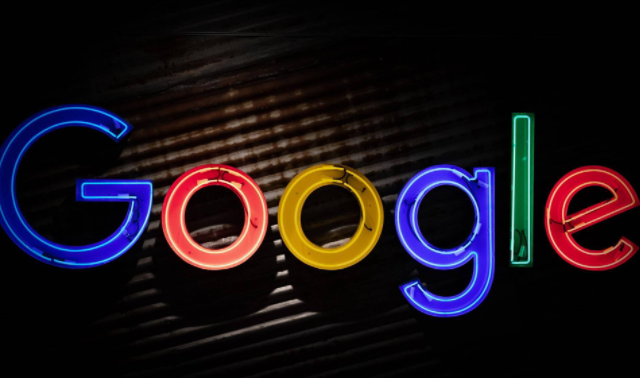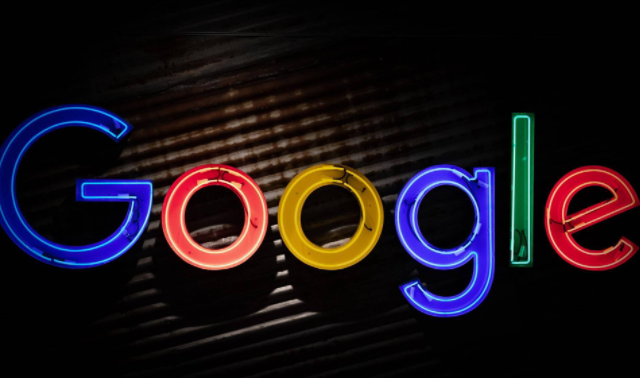
《如何通过 Chrome 浏览器提升视频播放的稳定性》
在如今的数字时代,观看在线视频已经成为我们日常生活中不可或缺的一部分。然而,有时我们在使用 Chrome 浏览器观看视频时可能会遇到卡顿、缓冲等问题,影响了观看体验。本文将为您介绍一些通过 Chrome 浏览器提升视频播放稳定性的方法。
首先,更新 Chrome 浏览器是非常重要的一步。开发者会不断修复漏洞和优化性能,新版本通常会带来更好的视频播放效果。您可以通过点击浏览器右上角的菜单按钮,选择“帮助”>“关于 Google Chrome”,来检查并安装最新版本。
其次,关闭不必要的扩展程序也能显著提升视频播放的稳定性。过多的扩展程序可能会占用系统资源,导致浏览器运行缓慢。您可以在 Chrome 浏览器中点击右上角的扩展程序图标,进入扩展程序页面,将不需要的扩展程序暂时禁用或删除。
另外,调整视频的硬件加速设置也可能有所帮助。在 Chrome 浏览器地址栏中输入“chrome://settings/”,回车后进入设置页面,向下滚动找到“高级”选项,展开后点击“系统”,在其中可以看到“使用
硬件加速模式(如果可用)”的选项,您可以根据实际情况尝试开启或关闭该功能,看是否能改善视频播放的稳定性。
如果您的网络状况不佳,也会对视频播放产生影响。确保您的网络连接稳定,可以尝试靠近路由器以获得更强的信号,或者重启路由器和调制解调器。同时,关闭其他占用大量网络带宽的设备和应用程序,如正在进行下载任务的软件等。
此外,清除浏览器缓存也能有效解决一些视频播放问题。在 Chrome 浏览器中按 Ctrl+Shift+Delete(Windows 系统)或 Command+Shift+Delete(Mac 系统),打开清除浏览数据窗口,选择要清除的内容,包括浏览历史记录、缓存的图片和文件等,然后点击“清除数据”。
总之,通过以上这些方法,您应该能够在一定程度上提升 Chrome 浏览器中视频播放的稳定性,享受更流畅的观看体验。希望这些技巧能对您有所帮助,让您在观看在线视频时不再为卡顿和缓冲而烦恼。